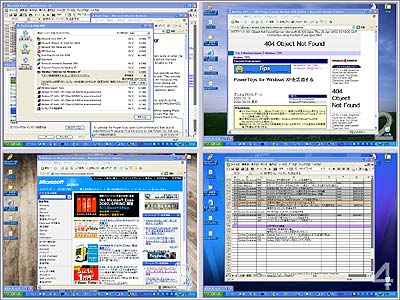Windows
TIPS
|
[System Environment] |
PowerToys for Windows XPを活用する
デジタルアドバンテージ
2001/12/12
2002/04/26 更新
|
|
| 対象OS |
| Windows XP Professional |
| Windows XP Home Edition |
|
|
 |
| ■ |
マイクロソフトは、主に上級ユーザー向けとして、標準では用意されない便利なツールや、Windowsの機能を拡張するための設定ツールをまとめたPowerToysをインターネット上で無償公開している。 |
| ■ |
米国版Windows XPの発売と同時期に、Windows XP対応のPowerToysが米Microsoftのサイトで公開された。 |
| ■ |
保証はないが、メニューなどが英語表記されることを除けば、この米国版を日本語環境で問題なく利用できる。 |
|
|
マイクロソフトは、Windows 95のとき以来、主に上級ユーザーを対象として、通常では行えないWindowsの各種設定や、便利なツール群をまとめたPowerToysと呼ばれるツール集をインターネット上で無償公開している。このPowerToysのWindows
XP対応版は、すでに以下の米Microsoftのサイトで公開されており、無償でダウンロードできる。
このPowerToysは、2002年1月初旬からダウンロード・サービスがいったん停止された。理由は不明だが、何らかの不都合を修正するためと思われる。そして2002年4月23日より、ダウンロード・サービスが再開された。従来公開されていたPowerToysにも明示的なバージョンは付されていなかったし、再公開されたものにもバージョンは付いていないので、バージョンアップと呼ぶべき変更ではない。事実、ざっと調べたところでは、両者で大きな違いはなかった。しかし一部のツールの提供が中止されたり、インストール/アンインストールの方法などが変更されている。以下本稿では、2001年12月12日に公開された記事をベースとして、この4月23日版で変更された点などを修正している。この際必要なときは、以前のものを「旧版」、4月23日より再公開されたものを「新版」と表記することにする。
| [注意] |
|
2002年1月初旬より(編集部確認)、PowerToysは一時ダウンロード不可の状態になっていましたが、2002年4月23日付けでダウンロード・サービスが再開されました。
|
この原稿執筆時点では、正式な日本語対応版は提供されていない。これまでの経緯を見ても、PowerToysの日本語対応版は提供された実績がないので、このWindows
XP版も英語版のみの提供となる可能性が高そうだ。
しかし保証はないものの、編集部で試した限りでは、公開されている英語版のPowerToysを日本語版のWindows XP環境にインストールしても問題なく使えるようだ(ただしサポート対象外のソフトウェアなので注意すること)。もちろん、メニュー表記などはすべて英語だが、例えばTweakUI(標準では不可能なWindowsの各種環境設定などをGUIから操作可能にするツール)では、デスクトップに表示するアイコンを選択する機能部分で「マイ
コンピュータ」などの日本語表示が正しく行われるなど、多言語対応も意識して設計されているものと思われる。
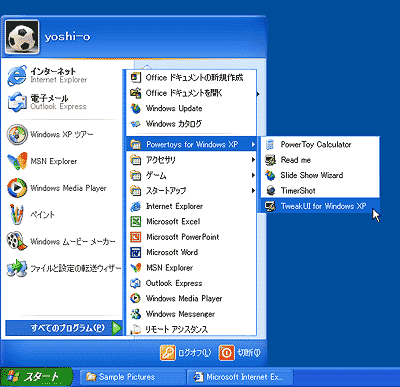 |
| Windows XP日本語版にインストールされたPowerToysのプログラム・メニュー |
| 提供されているPowerToysは英語版のみだが、日本語版Windows XPにインストールすることは可能だし、問題なく使うことができる。
|
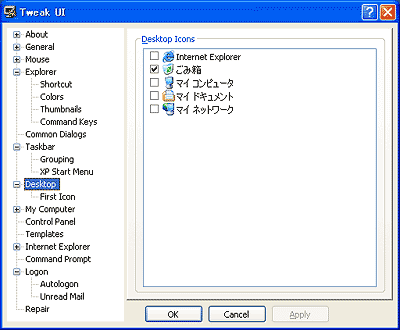 |
| PowerToysに含まれるツールの1つ、Tweak UI for Windows XP |
| デスクトップに表示するアイコンを選択しているところ。[ごみ箱]などの日本語が正しく表示されていることが分かる。メニューなどはすべて英語だが、このようにアプリケーション自体は多言語対応になっているようだ。
|
新版での変更点
旧版から新版への目だった変更点は次の2つである。
- 旧版では、PowerToysの各ツールを一括してダウンロードし、インストール/アンインストールが可能になっていたが、新版ではPowerToysに含まれる以下の各ツールを別々にダウンロードし、インストール/アンインストールするようになった。
- 旧版では提供されていたSuper-Fast User Switcher(「ようこそ」画面をスキップして別のユーザーのセッションに切り替え可能にするツール)が削除された。
Super-Fast User Switcherの提供が中止された理由は不明である。
ファイルのダウンロード方法とインストール/アンインストールの方法が変更されたのは、必要なツールだけをダウンロードしてインストール/アンインストールできるようにする措置だと思われる。付属のREADMEにもあるとおり、PowerToysはサポート対象外のツールである。初心者が不用意にインストールして、トラブルを起こさないようにする措置ではないかと想像される。
PowerToysに含まれるツール
PowerToysには、次のツールが含まれている。
■Open Command Window Here(「ここ」でコマンド・ウィンドウを開く)
エクスプローラのショートカット・メニュー(マウスの右クリックで表示されるメニュー)に[Open Command Window Here(ここでコマンド・ウィンドウを開く)]というコマンドを追加する。エクスプローラで任意のフォルダを選択し、このコマンドを実行することで、そのフォルダをカレント・ディレクトリとしてコマンド・ウィンドウを表示する。いちいちcdコマンドでカレント・ディレクトリを移動しなくても作業ができるので、便利である。
■Alt-Tab Replacement(Alt-Tab機能の拡張)
Alt+Tabキー(アクティブ・ウィンドウの切り替え)でポップアップ表示されるダイアログの機能を大幅に強化するツール。Windows
XPのデフォルトでは、切り替え可能なウィンドウのアイコンが表示されるだけだが、このツールでは、ウィンドウのプレビュー表示(縮小表示)を確認しながらアクティブ・ウィンドウを切り替えられる。例えばIE(Internet
Explorer)など、同一アプリケーションの複数のウィンドウを切り替える場合に便利(このような場合デフォルトの状態では、同じアイコンが複数表示され、アイコンからだけでは目的のウィンドウを特定できないため)。
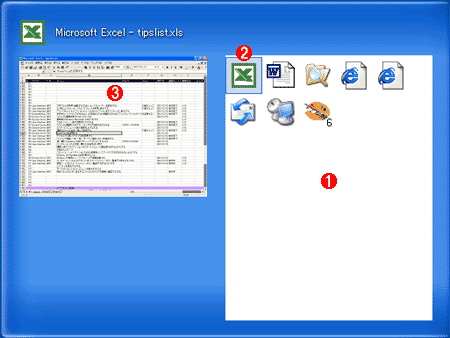 |
| Alt-Tab Replacement |
| Alt+Tabによるアクティブ・ウィンドウの切り替えは、デフォルトでは小さなアイコンが表示されるだけだが、このツールにより、ウィンドウの縮小表示を見ながらアクティブにするウィンドウを選択できるようになる。
|
| |
 |
現在実行されているアプリケーション一覧。 |
| |
 |
ここでアイコンを選択すると、その縮小版が左側に表示される。Alt+Tabキーを押すたびに、選択するアイコンが移動する。 |
| |
 |
右で選択したアプリケーションの縮小版表示。デフォルトでは、アプリケーション・アイコンと名前から選択するしかなかったが、このツールにより、ウィンドウの内容を確認しながら、アクティブにするウィンドウを選択できるようになる。 |
|
■Tweak UI for Windows XP
デフォルトでは設定用のユーザー・インターフェイスが用意されていない各種のシステム設定を切り替え可能にするユーティリティ。エクスプローラの[縮小版]表示でのビットマップ・サイズの変更を始め、通常は出来ないエクスプローラやマウス、タスク・バーなどの設定を変更できる。基本的には、レジストリを直接操作すれば設定可能なものが多い。しかしレジストリを直接操作して、うっかり誤ったデータを書き込むと、最悪の場合システムが起動不能に陥ったりする危険がある。このTweak
UIを使用すれば、そのようなミスを回避できる。
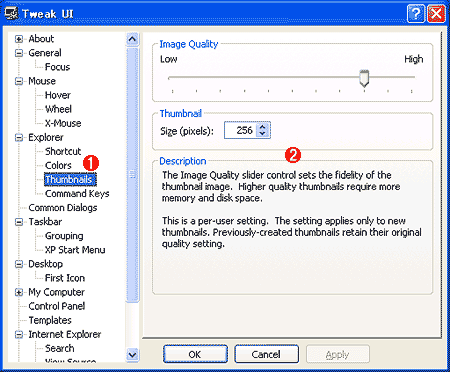 |
| Tweak UI for Windows XP |
| このTweakUIを使えば、標準では不可能な設定をGUIで行える。画面はエクスプローラでの[縮小版]表示のサイズを変更しているところ。
|
| |
 |
設定項目をこちらのペインから選択する。 |
| |
 |
左で設定項目を選択すると、設定用の画面がこちらのペインに表示される。 |
|
■Power Calculator(機能拡張電卓)
関数の評価とグラフ表示などを可能にするソフトウェア。電卓(calculator)という名前が付いているが、実際は数学関数の勉強をする学生向けの学習ソフトウェアといった趣が強い。
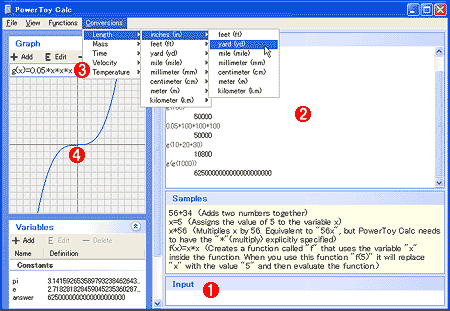 |
| Power Calculator |
| 高機能関数電卓といった趣の電卓。画面から分かるように、関数を定義し、変数値を指定してその結果を求めることなどが可能。
|
| |
 |
入力用フィールド。ここに計算式を入力すると、結果が上に表示される。 |
| |
 |
結果表示用領域。 |
| |
 |
関数の定義。新しい関数を定義するには、上の[Edit]ボタンをクリックする。 |
| |
 |
上で定義した関数のグラフ表示。 |
|
■Image Resizer(イメージ・ファイルの解像度一括変換)
複数イメージ・ファイルの解像度を一括変換可能にするツール。変換後のファイルは、別の名前で保存することも、元のファイルをそのまま置き換えることも可能。
■Virtual Desktop Manager(仮想デスクトップ・マネージャ)
デスクトップ領域を仮想的に拡大するツール。最大4つ分まで拡大できる。特定の作業に関連するウィンドウを1つのデスクトップにまとめておき、それらを切り替えながら、複数の作業を進めることなどが可能になる。
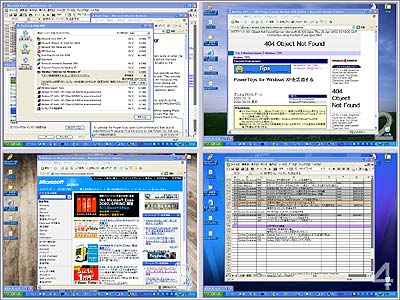 |
| Virtual Desktop Manager |
| 仮想的なデスクトップを複数作成して、これらを切り替えながら使えるようにするツール。作業ごとに仮想デスクトップを割り当て、そこで必要なウィンドウを開いておけば、特定の作業に必要なウィンドウを一気に入れ替えることができる。これは4つある仮想デスクトップのすべてを表示したところで、ここから任意のデスクトップ部分をクリックすることで、デスクトップの表示を切り替えることができる。
|
■Taskbar Magnifier(タスク・バーを表示領域とする拡大鏡)
マウス・ポインタの周囲などを拡大表示する機能。同様のツールはWindows XPに標準で用意されているが(ユーザー補助ツールの「拡大鏡」)、このTaskbar
Magnifierでは、拡大表示用の領域としてタスク・バーの一部が使われる点が異なる。拡大率は1〜8倍を選択可能。
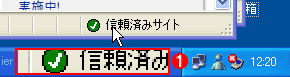 |
| Taskbar Magnifier |
| 細かな作業を行うときに、アプリケーションの表示全体を拡大しなくても、必要な部分のみを素早く拡大表示させることができる。
|
| |
 |
Taskbar Magnifierによる拡大表示。マウス・ポインタの近辺が拡大表示されていることが分かる。 |
|
■CD Slide Show Generator(スライドショー作成ツール:CD-R版)
デジタル・カメラで撮影した写真データをCD-Rに書き出すときに、それらをスライド・ショーとして表示するためのビューア・ソフトウェア(Windows
9xなどWindows XP以外でも実行可能)を同梱できるようにするツール。
■HTML Slide Show Wizard(スライド・ショー作成ツール:HTML版)
HTMLベースのスライド・ショーを作成し、自分のWebサイトでそれらを公開可能にするツール。
■Webcam Timershot(Webカメラ用タイマ撮影ソフトウェア)
PCに接続したカメラで設定した時間ごとに画像をキャプチャし、それを画像ファイルとして指定の場所に記録するユーティリティ。これにより、単体製品として販売されているWebカメラと同じような機能をPCで実現できるようになる。
| 更新履歴 |
| 【2002/02/04】PowerToysのダウンロードが一時停止されている旨の情報を「注意」として追加しました。 |
| 【2002/04/25】一時停止されていたPowerToysのダウンロード・サービスが再開されたので、2002/02/04付けで追加した「注意」を更新しました。 |
| 【2002/04/26】2002年4月23日付けで公開されたPowerToysの情報を追加し、従来記事の一部を改訂しました。 |
|
Windows Server Insider フォーラム 新着記事
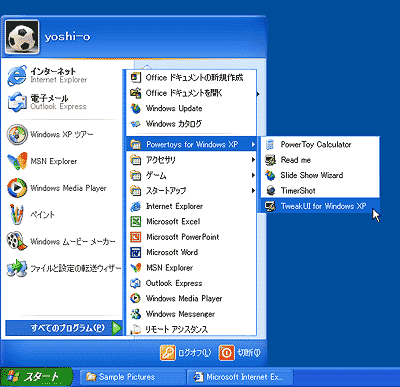
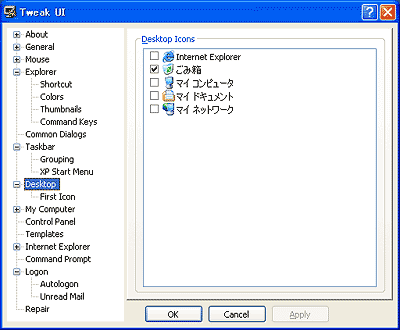
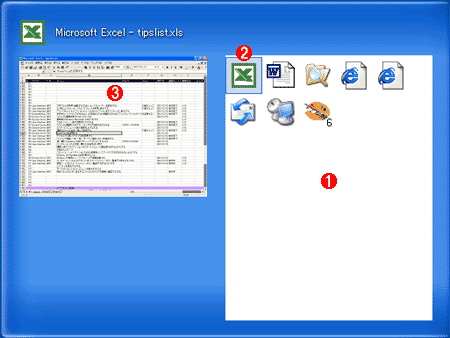
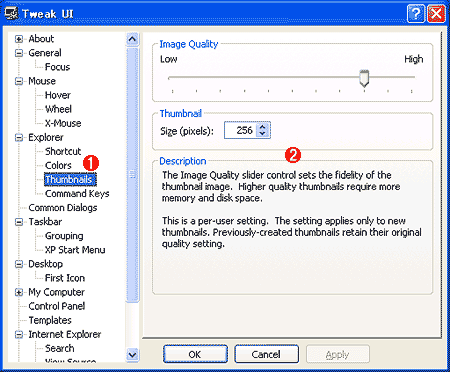
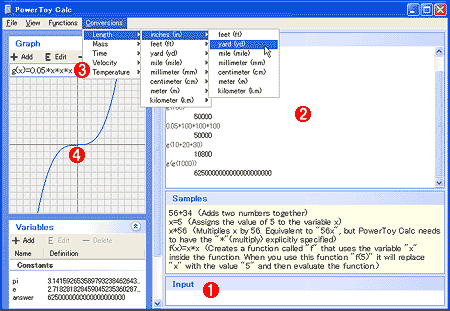
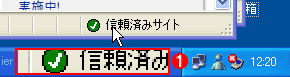
![]()